Kolekcja DVD jest nie tylko świetna do oglądania. To także dobra kopia zapasowa dla wielu cennych wspomnień wideo. Dlatego możesz chcieć wypal MP4 na DVD. Warto upewnić się, że kopie zapasowe filmów znajdują się na urządzeniu pamięci masowej.
Ponadto możesz chcieć użyć odtwarzacza DVD lub odtwarzacza Blu-ray do oglądania filmów, aby uzyskać inne wrażenia. Dlatego jest wysoce prawdopodobne, że powinieneś nagrać pliki wideo na płytę DVD wielokrotnego zapisu.
Filmy, które tworzymy w różnych momentach naszego życia, są bardzo ważne. Kiedy oglądamy je w przyszłości, cieszą – pomagają nam powspominać to, co wydarzyło się w przeszłości.
Tutaj nauczymy Cię, jak łatwo nagrać pliki MP4 na płytę DVD wielokrotnego zapisu. Przeczytaj poniżej, aby dowiedzieć się, jak to zrobić.
Spis treści: Część 1: Co to jest nagrywanie DVD?Część 2: Jak nagrać MP4 na DVD na komputerze MacCzęść 3: Zalecenie - Jak konwertować pliki do MP4Część 4: Wniosek
Część 1: Co to jest nagrywanie DVD?
Wypalanie DVD to proces przesyłania danych na płytę CD lub DVD wielokrotnego zapisu, która ma służyć jako kopie zapasowe plików lub odtwarzalne płyty audio i wideo. A co, jeśli masz nagrywarkę DVD i oprogramowanie do wykonania zadania? Co dzieje się podczas procesu spalania?
Po naciśnięciu ikony „Nagraj” rozpocznie się cykl życia procesu nagrywania. Zwykle jest to proces podzielony na cztery różne etapy.
Pierwszy polega na konwersji plików wideo do formatu pliku, który można odczytać z płyty DVD. Ten proces nazywa się transkodowaniem i zajmuje dużo czasu w zależności od rozmiaru plików.
Drugi krok obejmuje proces zwany budowaniem. Wiąże się to z konstruowaniem dysku. W tym czasie łącza, menu i nawigacja są tworzone w celu zapewnienia prawidłowego działania na dysku.
Trzeci krok obejmuje największą część pracy. Ten etap obejmuje zapisanie informacji na dysku DVD. Polega na przeniesieniu danych z dysku twardego i umieszczeniu ich na płycie DVD.
Wreszcie ostatni etap obejmuje zakończenie etapów wypalania. Nazywa się to wyprowadzeniem i zapewnia, że gracze lub programy nie zostaną zdezorientowane. Próbuje odczytać cokolwiek dalej z dysku wielokrotnego zapisu.

Część 2: Jak nagrać MP4 na DVD na komputerze Mac
Bardzo łatwo jest nagrać MP4 na DVD na komputerze Mac. Dzięki wbudowanej opcji macOS Catalina 10.15 możesz nagrywać pliki MP4 na swoim płyta DVD.
Jednak spowoduje to, że płyta nie będzie odtwarzana w odtwarzaczach DVD. Spowoduje to jedynie utworzenie dysku z danymi, który może służyć jako urządzenie do tworzenia kopii zapasowych lub przechowywania.
Oto kroki, aby to zrobić:
1. Włóż pusty dysk
Umieść go w napędzie optycznym. Po wyświetleniu okna dialogowego naciśnij menu podręczne. Następnie kliknij „Otwórz Finder”.
Jeśli chcesz uruchamiać Findera za każdym razem, gdy wkładasz pusty dysk DVD, kliknij „Ustaw tę akcję jako domyślną”. Płyta zostanie teraz wyświetlona na pulpicie.
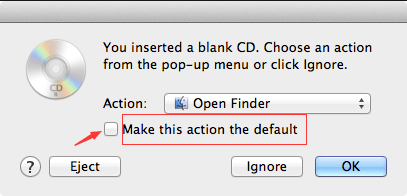
2. Przeciągnij i upuść pliki
Aby nagrać MP4 na DVD, najpierw musisz dwukrotnie kliknąć nowy dysk pokazany na pulpicie. Spowoduje to otwarcie okna. Przeciągnij pliki MP4 (lub foldery), które chcesz nagrać, do okna płyty. Aliasy plików zostaną umieszczone w oknie.
Należy pamiętać, że oryginalne pliki nie zostaną usunięte ani przeniesione. Jeśli chcesz nagrać ten sam zestaw plików na dyski więcej niż jeden raz, powinieneś użyć folderu nagrywania.
3. Uporządkuj pliki
Należy pamiętać, że po zakończeniu nagrywania dysku elementy znajdujące się na dysku wielokrotnego zapisu będą miały identyczne nazwy (i lokalizacje) jak elementy umieszczone w oknie dysku.
Dlatego musisz zmienić nazwy plików i ułożyć je tak, jak chcesz, zanim rozpocznie się proces nagrywania. Po nagraniu dysku elementów nie można zmienić.
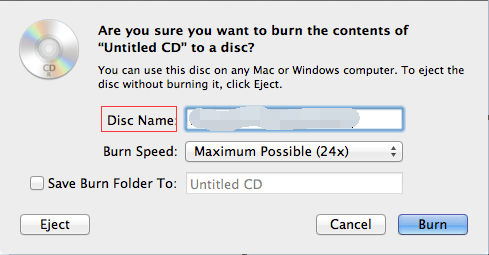
4. Rozpocznij proces nagrywania
Wybierz Plik, a następnie wybierz „Nagraj [dysk]”. Następnie postępuj zgodnie z instrukcjami. W tym czasie pliki, do których faktycznie odnoszą się aliasy, są nagrywane na dysku wielokrotnego zapisu.
Ponadto, jeśli różne foldery wprowadzone na dysk mają aliasy, rzeczywiste pliki, do których odnoszą się te aliasy, są również nagrywane na dysku wielokrotnego zapisu.
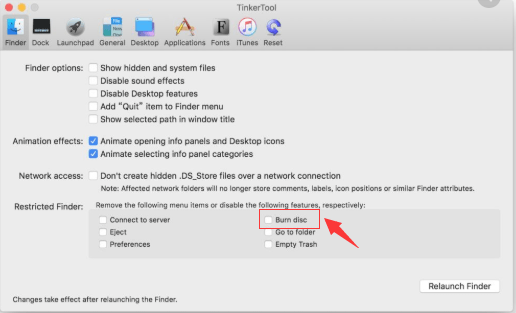
Ważna uwaga: Jeśli płyta wielokrotnego zapisu zostanie wysunięta bez rozpoczęcia procesu nagrywania, zostanie utworzony określony „folder nagrywania” z plikami (lub folderami) umieszczonymi na płycie i umieszczony na pulpicie. Aby zakończyć proces nagrywania, kliknij ikonę „Nagraj”. Znajduje się tuż obok paska bocznego Findera. Możesz też nacisnąć i przytrzymać klawisz CTRL podczas klikania dysku. Następnie wybierz „Burn Disc” znajdujący się w menu skrótów.
Aby nagrać pliki .DMG lub pliki obrazów płyt na płytę wielokrotnego zapisu, po prostu naciśnij klawisz CTRL i kliknij wspomniany plik. Następnie wybierz „Nagraj obraz dysku [nazwa dysku] na dysk”. Będzie to widoczne w menu skrótów. Następnie postępuj zgodnie z instrukcjami wyświetlanymi na ekranie.
Ważna wskazówka: Aby usunąć wszystkie elementy z dysku wielokrotnego zapisu, przejdź do paska bocznego Findera i naciśnij klawisz CTRL + kliknij napęd DVD lub CD. Następnie wybierz „Erase Rewriteable Disc” z menu skrótów, które się pojawią. Do tego czasu zakończyłeś nagrywanie MP4 na DVD w kilku krokach.
Część 3: Zalecenie - Jak konwertować pliki do MP4
Jeśli ty masz typy plików wideo inne niż MP4 i chcesz je przekonwertować na MP4 format ze względu na kompatybilność, możesz użyć Konwerter wideo iMyMac. W ten sposób możesz rozpocząć nagrywanie plików MP4 na DVD.
Jest to narzędzie do konwersji audio i wideo, które wykorzystuje technologię karty graficznej do niesamowicie szybkiej konwersji różnych formatów plików.
Ponadto narzędzie ma funkcje edycji wideo, które pozwalają modyfikować jasność i nasycenie. Te funkcje umożliwiają również przycinanie filmów. Jeśli chcesz, możesz nawet dodać własny znak wodny do filmów.
Narzędzie jest bardzo wszechstronne, ponieważ obsługuje wiele typów plików w potężnym, łatwym do zrozumienia interfejsie.
Część 4: Wniosek
Podaliśmy Ci kroki, które możesz wykonać, aby nagrać MP4 na DVD za pomocą komputera z systemem macOS. W szczególności skupiliśmy się na systemie macOS Catalina 10.15. Wbudowane funkcje komputera Mac to świetny sposób na nagrywanie plików na płycie CD lub DVD wielokrotnego zapisu bez konieczności pobierania dodatkowego oprogramowania.
Jeśli chcesz przekonwertować pliki wideo z jednego formatu na inny, możesz użyć Konwerter wideo iMyMac. Jest to narzędzie, które może pomóc w łatwym przekształcaniu plików audio i wideo z jednego formatu do drugiego. Dodatkowo jest dostarczany z darmowe pobieranie więc możesz spróbować. Zdobądź narzędzie już teraz!



